premiere章节标记怎么用?章节标记是什么?
来源:网络收集 点击: 时间:2024-10-12【导读】:
我们在录视频之后放到premiere中进行剪辑,一般都会剪成一段一段的视频,如果视频多的话,很可能就会忘记每一段的内容,如果剪完每一段视频之后,可以给它们分别加上章节标记,后期剪辑起来就方便多了,不需要再去重新播放视频。那么,premiere章节标记怎么用?工具/原料moreAdobe Premiere Pro CC 2018premiere章节标记怎么用?章节标记是什么?1/8分步阅读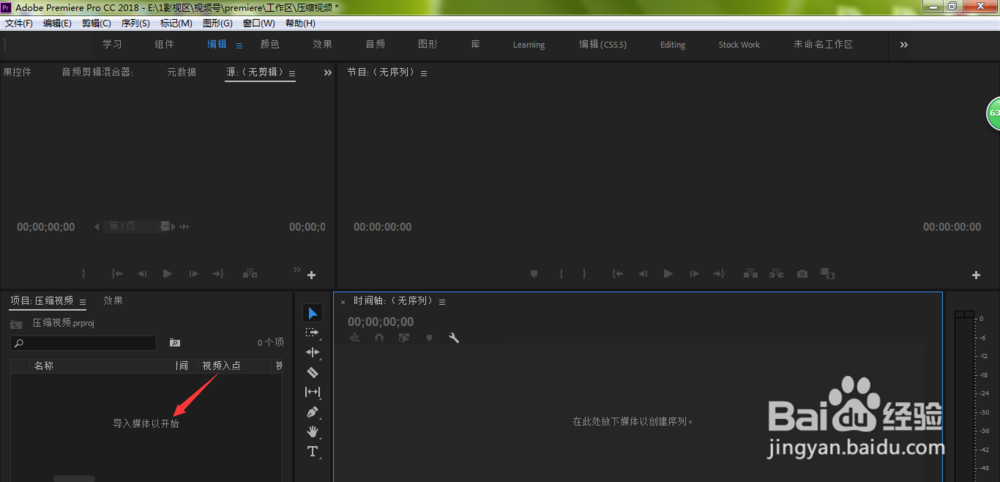 2/8
2/8 3/8
3/8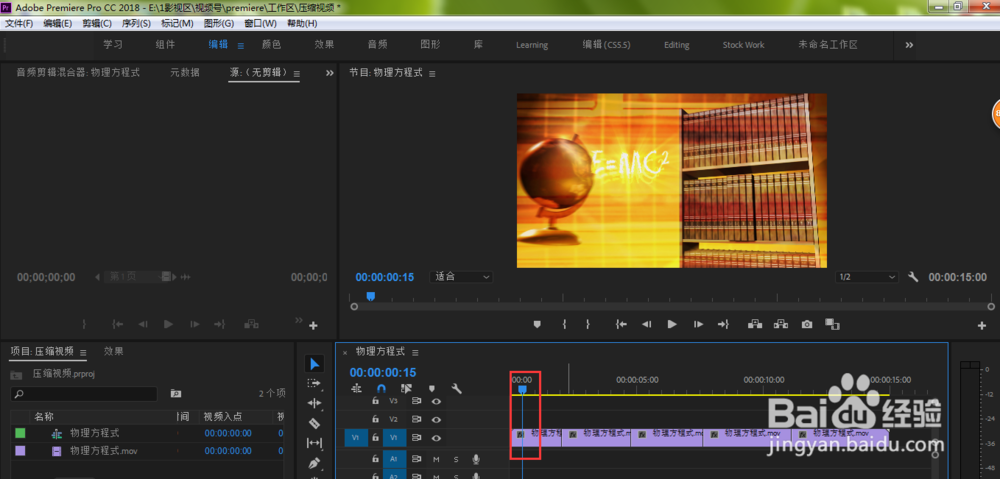 4/8
4/8 5/8
5/8 6/8
6/8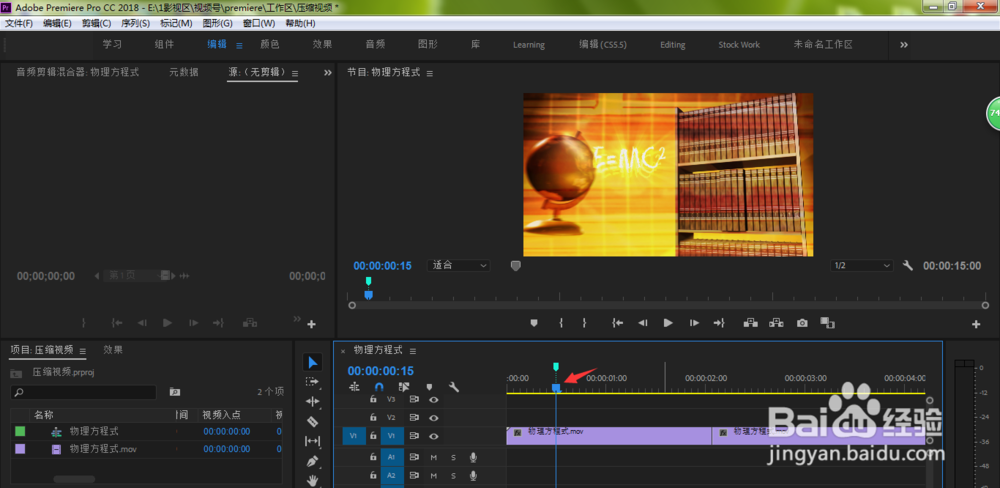 7/8
7/8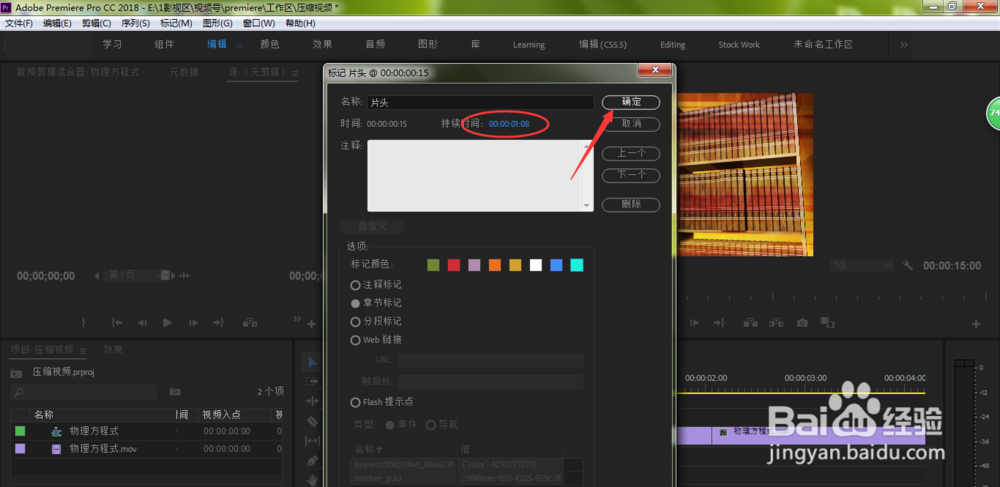 8/8
8/8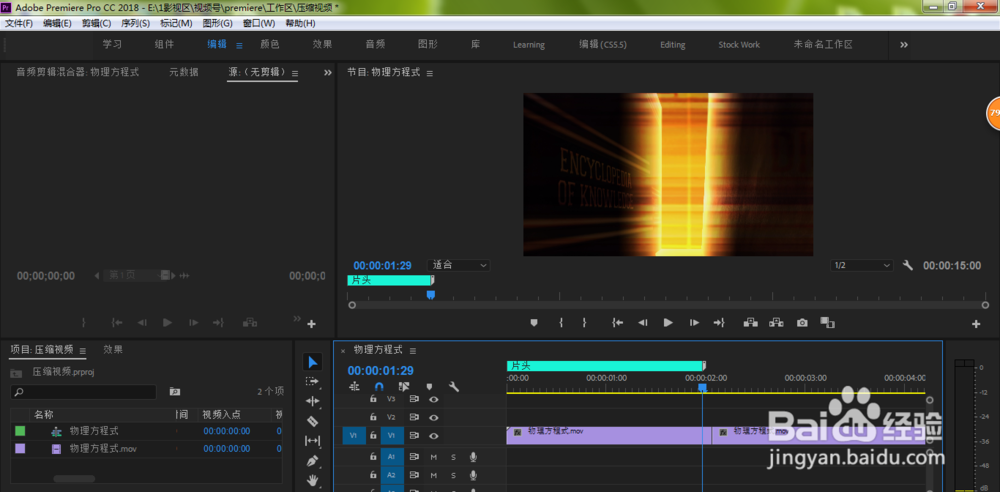
打开premiere,双击项目面板空白位置,导入视频素材
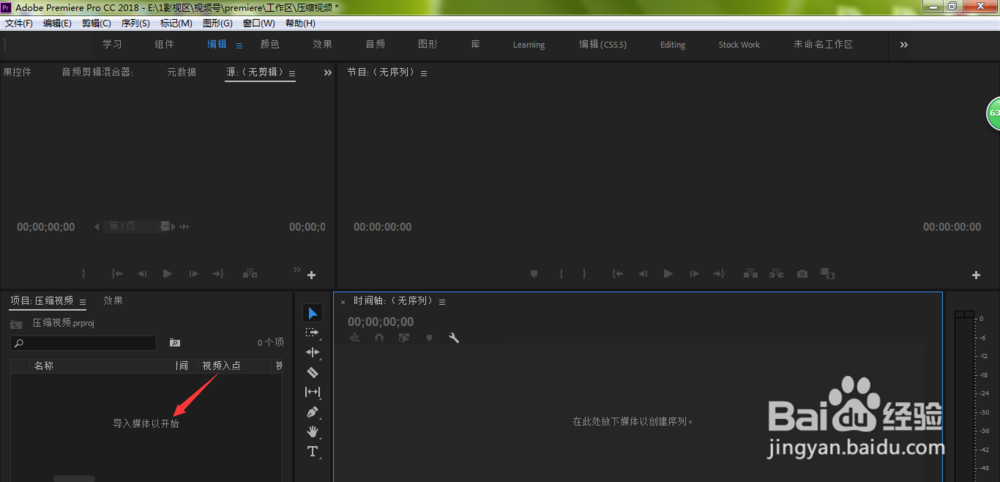 2/8
2/8将导入的视频拖入时间轴面板中
 3/8
3/8如下图所示,我们对视频进行内容的剪切,分成一段一段,那么,我们可以在第一段视频的时间滑块上右键鼠标
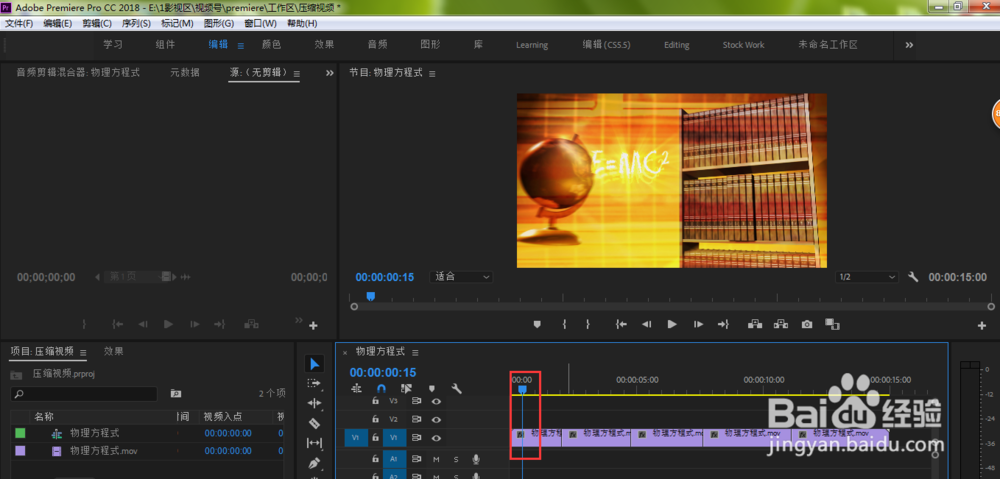 4/8
4/8在弹出的菜单中选择添加章节标记
 5/8
5/8进入章节标记的窗口,名称建议填写视频的大概内容,便于后期的快速查看,选择颜色,点击确定
 6/8
6/8如下图所示,你应该也跟笔者一样,疏漏了一个步骤,这里看不到刚刚标记的内容,我们双击它
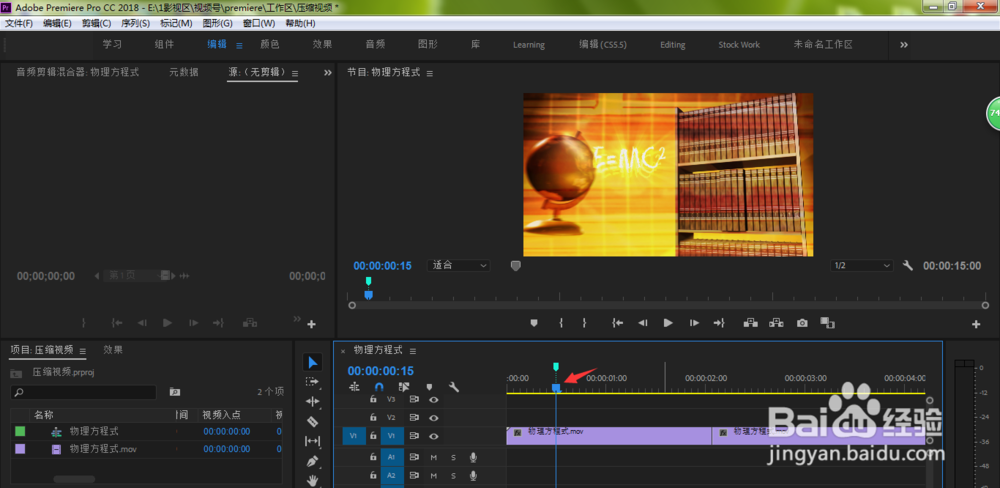 7/8
7/8章节标记这里需要设置一个大于1帧的时长,否则就会出现刚刚的情况,建议时间设置大于1帧小于视频时长
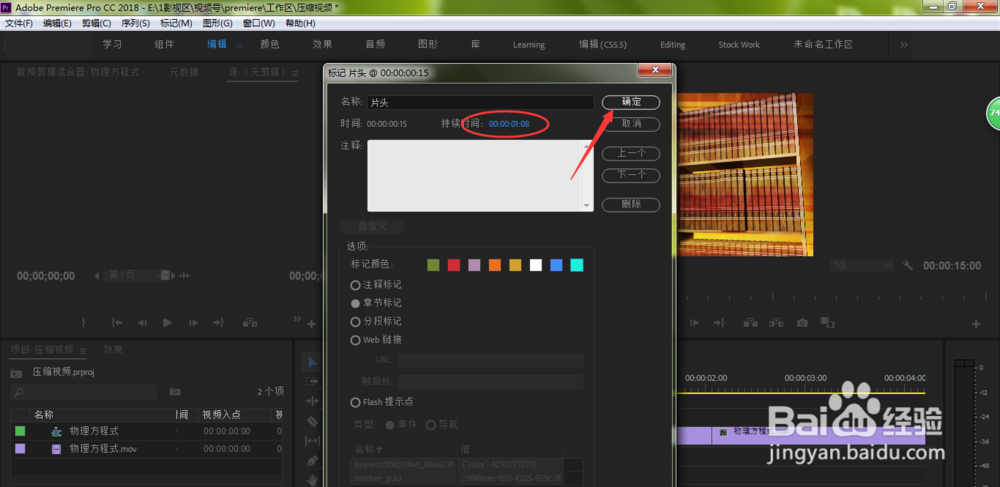 8/8
8/8如下图所示,我们就设置好了第一段视频的章节标记,后面的视频也是同样方法,建议每段视频之间使用不同颜色,便于区分
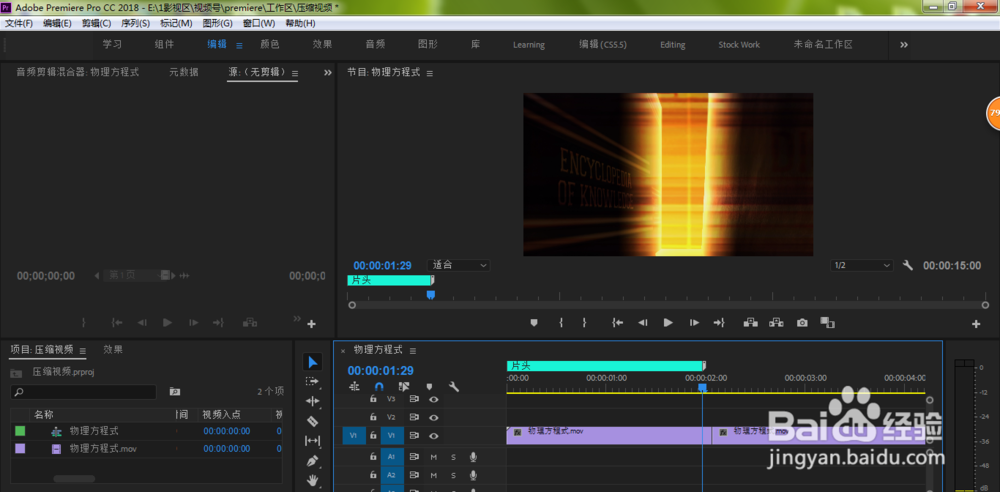
版权声明:
1、本文系转载,版权归原作者所有,旨在传递信息,不代表看本站的观点和立场。
2、本站仅提供信息发布平台,不承担相关法律责任。
3、若侵犯您的版权或隐私,请联系本站管理员删除。
4、文章链接:http://www.1haoku.cn/art_1220194.html
上一篇:原神怎么获得稻妻雷电之纹背景
下一篇:剑网3指尖江湖怎么制药
 订阅
订阅